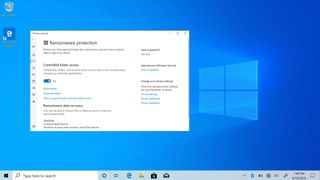Windows Defender protegge dal malware?
Riepilogo:
Windows 10 ha una funzione di blocco ransomware integrato chiamato “Accesso alla cartella controllato” in Windows Defender. Abilitando questa funzione, puoi proteggere i tuoi file dagli attacchi ransomware. Windows Defender, il programma antivirus predefinito in Windows 10, fornisce protezione in tempo reale, protezione basata su cloud, monitoraggio del comportamento e rilevamento proattivo contro virus e malware. Utilizza algoritmi AI avanzati per rilevare e bloccare le minacce zero-day. Oltre alla protezione del ransomware, Windows Defender offre funzionalità come scansione con un clic, quarantena per app e impostazioni di sicurezza personalizzabili. Mentre Windows Defender fa un buon lavoro nel proteggere dalle minacce, le abitudini di navigazione sicure ed evitare download discutibili sono ancora essenziali per mantenere un sistema sicuro.
1. Cos’è Windows Defender?
Windows Defender è il programma antivirus integrato per Windows 10 che protegge il tuo computer da virus, malware, ransomware e altri software dannosi.
2. In che modo Windows Defender protegge il tuo dispositivo?
Windows Defender fornisce protezione in tempo reale, protezione basata su cloud, monitoraggio del comportamento e rilevamento proattivo per identificare e bloccare le minacce prima di poter danneggiare il tuo dispositivo.
3. Qual è lo scopo della funzione “Accesso alla cartella controllata”?
“Accesso alle cartelle controllato” è una funzione in Windows Defender che protegge le cartelle specifiche dagli attacchi ransomware consentendo solo alle app affidabili di accedervi.
4. Come puoi abilitare la protezione del ransomware in Windows 10?
Per abilitare la protezione da ransomware, è possibile cercare “protezione da ransomware” nella barra di ricerca di Windows o navigare su Impostazioni> Aggiornamento e sicurezza> Sicurezza di Windows> Virus e protezione delle minacce> Gestisci protezione da ransomware.
5. Qual è l’impostazione predefinita per l’accesso alla cartella controllata?
L’accesso alle cartelle controllato è impostato su “Off” per impostazione predefinita e è necessario abilitarlo manualmente per proteggere le cartelle dagli attacchi ransomware.
6. Puoi aggiungere ulteriori cartelle alla protezione dell’accesso alla cartella controllata?
Sì, è possibile aggiungere ulteriori cartelle alla protezione dell’accesso alla cartella controllata oltre quelle selezionate per impostazione predefinita.
7. Sono app specifiche concesse l’autorizzazione per accedere alle cartelle protette?
Sì, puoi concedere app specifiche per accedere alle cartelle protette, se necessario.
8. Perché il ransomware è una minaccia significativa?
Gli attacchi di ransomware hanno sperimentato un picco del 62% nel 2020 rispetto all’anno precedente. Gli effetti di una pandemia globale e di alti prezzi delle criptovaluta hanno spinto il ransomware a nuove altezze. Nel 2020 ci sono stati oltre 304 milioni di attacchi di ransomware e il pagamento medio di ransomware è cresciuto a oltre $ 220.000 nel quarto trimestre dell’anno.
9. Che sono gli obiettivi principali degli attacchi ransomware?
Le piccole imprese sono mirate in modo sproporzionato, ma gli individui possono anche cadere vittime di attacchi ransomware.
10. La protezione ransomware in Windows 10 funziona effettivamente?
Sì, la funzione di protezione ransomware in Windows 10 è stata testata e verificata per funzionare in modo efficace. PC Security Channel su YouTube ha pubblicato un video che dimostra la sua funzionalità.
Windows 10 ha un blocco ransomware integrato, devi solo abilitarlo
Accettando tutti i cookie, accetti il nostro utilizzo dei cookie per fornire e mantenere i nostri servizi e il nostro sito, migliorare la qualità di Reddit, personalizzare i contenuti e pubblicità Reddit e misurare l’efficacia della pubblicità.
Windows Defender protegge da virus e malware?
Sì, Windows Defender può proteggere da virus e malware. Windows Defender è il programma antivirus integrato per Windows 10 e funziona per proteggere il tuo computer da virus noti, malware, ransomware e altri software dannosi. Esso’s sempre acceso e scansiona automaticamente il tuo dispositivo per mantenerlo al sicuro dai danni.
Windows Defender fornisce protezione in quattro modi:
1) Protezione in tempo reale: questo è il livello di difesa più efficace che fornisce Windows Defender. Funziona in background per identificare e bloccare le minacce prima di poter fare qualsiasi danno. Monitora nuovi file che vengono scaricati e tutto il traffico web in arrivo, scansioning per contenuti dannosi. Se viene rilevata una minaccia, Windows Defender ti avviserà e bloccerà il file o il sito Web.
2) Protezione basata su cloud: Windows Defender utilizza i dati in tempo reale dal Cloud Microsoft per rilevare e bloccare nuove minacce, anche se non hanno’Sono stato visto prima. Ciò significa che se un virus si trova da qualche parte su Internet, Windows Defender può rilevarlo rapidamente e impedire che raggiunga il dispositivo.
3) Monitoraggio del comportamento: Windows Defender cerca attività sospette sul tuo dispositivo, come le modifiche ai file di sistema chiave o ai programmi che vengono lanciati senza la tua autorizzazione. Se viene rilevato qualcosa di sospetto, Windows Defender ti avviserà e agisce per bloccare la minaccia.
4) Rilevamento proattivo: Windows Defender utilizza algoritmi di intelligenza artificiale avanzata (AI) per rilevare minacce a zero giorni, che sono minacce che non si’Sono stato visto prima. Ciò significa che Windows Defender è in grado di proteggere il tuo dispositivo da minacce sconosciute che non sono ancora state identificate.
Oltre a queste funzionalità, Windows Defender offre anche una protezione ransomware migliorata, una scansione con un clic e le opzioni per personalizzare le impostazioni di sicurezza. Include anche una funzione di quarantena dell’app e una scansione del tempo di avvio per assicurarsi che il sistema sia pulito al momento dell’avvio.
Nel complesso, Windows Defender fa un buon lavoro nella protezione da virus e malware. Tuttavia, è importante notare che nessun programma antivirus è perfetto. È ancora meglio praticare le abitudini di navigazione sicure ed evitare di scaricare contenuti discutibili per mantenere un sistema sicuro.
Windows 10 ha un blocco ransomware integrato, devi solo abilitarlo
Si scopre che c’è un meccanismo in Windows Defender in grado di proteggere i file da ransomware.
Windows 10 viene fornito con la sua soluzione antivirus cotta chiamata Windows Defender ed è abilitata per impostazione predefinita quando si imposta un nuovo PC. Per lo meno, questo ti offre una certa protezione di base contro le molte minacce di malware in natura. Ma sapevi che esiste un livello opzionale aggiuntivo che può mantenere al sicuro le tue foto, video, documenti di lavoro e altri file in caso di infezione da ransomware? L’avvertenza è che devi abilitare manualmente la protezione del ransomware in Windows 10.
O più specificamente, una funzione chiamata ‘Accesso alla cartella controllato (si apre nella nuova scheda) .’
Una grande punta di cappello a Forbes (si apre in una nuova scheda) per averlo sottolineato, perché questo non è qualcosa che sapevo esisteva. Per abilitarlo, digitare “protezione da ransomware” nella barra di ricerca di Windows o fare la lunga perdita navigando su Impostazioni> Aggiornamento e sicurezza, fai clic su Apri la sicurezza di Windows, fai clic su virus e protezione delle minacce, quindi scorri verso il basso e fai clic su Gestisci la protezione da ransomware.
Il boscaglia di accesso alla cartella controllata è impostato su “Off” per impostazione predefinita (o almeno era sui miei PC). Accenderlo su cartelle specifiche a cui solo le app fidate hanno il permesso di accedere e puoi aggiungere cartelle oltre quelle selezionate per impostazione predefinita. C’è anche una sezione per concedere app specifiche per accedere alle cartelle protette, se necessario.
Ransomware si classifica come una delle minacce malware più grandi e in più rapida crescita, con un massiccio picco del 62% negli attacchi nel 2020 rispetto all’anno precedente, secondo i dati delineati nel Rapporto sulle minacce informatiche del 2021 di Sonicwall (Apre nella nuova scheda) . Secondo il rapporto, “gli effetti di una pandemia globale, combinati con massimi record nel prezzo della criptovaluta” hanno spinto il ransomware a nuove altezze e non mostra alcun segno di rallentamento.
Nel 2020 ci furono più di 304 milioni di attacchi ransomware. Non tutti hanno estorto con successo denaro dalle vittime, ma secondo Coveware (apre nella nuova scheda), un servizio di bonifica del ransomware, il pagamento ransomware medio è cresciuto a oltre $ 220.000 nel quarto trimestre dello scorso anno.
Picco di punta
Miglior SSD per il gioco (si apre nella nuova scheda): le migliori spinte a stato solido in giro
Best PCIe 4.0 SSD per il gioco (Apre nella nuova scheda): la prossima generazione è atterrata
Il miglior SSD NVME (si apre in una nuova scheda): questa bontà di SSD
I migliori dischi rigidi esterni (si apre in una nuova scheda): espandi i tuoi orizzonti
I migliori SSD esterni (si apre in una nuova scheda): collegare gli aggiornamenti per laptop e console da gioco
Naturalmente, quelle sono principalmente le aziende che si scatenano su quel tipo di denaro per gli aggressori che tengono in ostaggio i loro dati. Le piccole imprese in particolare sono mirate in modo sproporzionato, ma i facilitatori del ransomware seguono anche le persone.
Per quanto riguarda la protezione del ransomware in Windows 10, funziona effettivamente. Il canale di sicurezza del PC su YouTube ha pubblicato un video (si apre in una nuova scheda) che mostra il meccanismo in azione. Dopo aver installato una deformazione “ransomware piuttosto mortale” su un sistema di test, la funzione di accesso alle cartelle controllate ha impedito l’alterata delle cartelle designate, mentre le cartelle non protette hanno finito per essere crittografato.
Quindi il gioco è fatto, Windows 10 può aggiungere un livello di protezione a cartelle specifiche, se lo si desidera. Dovresti anche eseguire il backup di routine di tutti i dati importanti e, come sempre, seguendo le abitudini di elaborazione intelligente (come non fare clic sui collegamenti in e -mail non richieste) per ribaltare le probabilità a tuo favore.
Lo abbiamo provato da soli e ci ha bloccato dalla gestione di un gioco: Fifa 21. Questo perché per impostazione predefinita, la cartella My Documents è protetta. Tuttavia, questo è abbastanza facile da aggirare. Quando fai clic sul pulsante “Aggiungi un’app consentita”, c’è un’opzione per visualizzare quali sono stati bloccati di recente, per renderlo rapido e facile concedere l’accesso. In alternativa, è possibile rimuovere i miei documenti dall’elenco delle cartelle protette.
Newsletter per i giocatori per PC
Iscriviti per ottenere il miglior contenuto della settimana e grandi offerte di gioco, come raccolto dagli editori.
Inviando le tue informazioni, accetta i Termini e le condizioni (apre nella nuova scheda) e sulla Privacy Information (si apre nella nuova scheda) e hai 16 anni o più.
Protezione ransomware di Windows 10: cosa dovresti sapere
La protezione da malware è una delle principali preoccupazioni per tutti i sistemi di calcolo. Alla luce di ciò, Microsoft includeva funzionalità di protezione da ransomware come parte di Windows 10. La protezione del ransomware di Windows 10 comprende due componenti principali:
- Accesso alle cartelle controllate: i gradi si specificano particolari cartelle che richiedono il monitoraggio e impediscono le modifiche ai file mantenuti al loro interno. Ciò impedirà a tutti i programmi, tranne quelli che consentite, di apportare eventuali modifiche ai file all’interno delle cartelle monitorate. Questo li protegge dal crittografare da ransomware.
- Ransomware Data Recovery: sincronizza automaticamente le normali cartelle di dati nell’account Microsoft OneDrive per eseguire il backup dei file. Gli obiettivi di ransomware che hanno questa funzione abilitato possono utilizzare OneDrive per recuperare qualsiasi file crittografato da ransomware.
A partire da Windows 10 versione 1903, Windows Defender’La protezione da ransomware è stata disabilitata per impostazione predefinita. Questo articolo spiega come consentirgli di proteggere un sistema Windows dagli attacchi ransomware.
Si noti che se è stato installato un software antivirus di terze parti, la funzione di accesso alle cartelle controllate e la schermata delle funzionalità di protezione ransomware potrebbero non essere accessibili.
Cos’è l’accesso controllato con le cartelle?
L’accesso alle cartelle controllato aiuta a salvaguardare le tue preziose informazioni da applicazioni e minacce dannose, incluso il ransomware. L’accesso alla cartella controllata protegge i tuoi dati esaminando le applicazioni passando attraverso una lista di controllo di applicazioni di fiducia e conosciute.
Supportato su client Windows 10 e Windows Server 2019, l’accesso controllato alle cartelle può essere avviato tramite l’applicazione di sicurezza Windows, Intune (per dispositivi gestiti) o Microsoft Endpoint Configuration Manager.
L’accesso alle cartelle controllato è più efficace con Microsoft Defender per Endpoint, che fornisce informazioni dettagliate sui report relativi agli eventi di accesso alle cartelle controllati durante il blocco come componente dei normali scenari di indagine di allerta.
Come funziona l’accesso alle cartelle controllato?
Funzioni di accesso alle cartelle controllate fornendo solo applicazioni affidabili con accesso alle cartelle protette. Le cartelle protette vengono assegnate una volta che è stato configurato l’accesso alla cartella controllata. Generalmente, cartelle comunemente usate, comprese quelle utilizzate per immagini, documenti, download e simili, nella lista di controllo delle cartelle controllate.
L’accesso alla cartella controllata funziona insieme a una lista di controllo delle applicazioni di fiducia. Applicazioni che funzionano nell’elenco di controllo del software affidabile funzionano come previsto. Le applicazioni che non sono presenti nell’elenco sono bloccate dal apportare modifiche ai file all’interno delle cartelle protette.
Le applicazioni sono inserite nell’elenco in base alla loro reputazione e prevalenza. Le applicazioni che sono prevalenti in un’organizzazione e che non hanno mai mostrato alcun comportamento che siano dannosi sono considerate affidabili. Tali applicazioni vengono aggiunte automaticamente all’elenco.
Le applicazioni possono anche essere inserite manualmente nell’elenco di controllo affidabile tramite l’uso di Intune o Configuration Manager. È inoltre possibile eseguire altre azioni, tra cui l’aggiunta di un’indicazione del file per un’applicazione, tramite la console del Centro di sicurezza.
Contenuto correlato: leggi la nostra guida su come prevenire il ransomware.
Come attivare la protezione del ransomware di Windows 10
I seguenti passaggi possono essere utilizzati per abilitare la protezione del ransomware su Windows 10:
- Apri la sicurezza di Windows
In Windows 10, digitare “sicurezza” nella barra di ricerca e selezionare l’applicazione di sicurezza di Windows per iniziare. Dopo l’avvio di Windows Security, vai al menu sul lato sinistro e scegli “Protezione da virus e minacce” (ha un’icona di scudo).
- Gestisci la protezione del ransomware
Nella pagina del virus e della protezione delle minacce, scorrere verso il basso fino a vedere la sezione denominata protezione da ransomware. Cerca il collegamento Gestisci protezione da ransomware e fai clic per continuare.
- Abilita l’accesso alla cartella controllata
Cerca la sezione di accesso alla cartella controllata e assicurati che il bordo sia commutato “SU”. Questo avvierà automaticamente la protezione del ransomware.
- Consenti l’accesso richiesto a determinate app
Una volta tu’Accesso alla cartella controllato abilitato VE, guarda sotto di essa la sezione Consenti un’app tramite Accesso controllato. Qui è dove è possibile gestire l’accesso all’applicazione.
Per impostazione predefinita, la modalità di accesso alla cartella controllata interromperà l’accesso al file da tutte le applicazioni’t so (probabilmente la maggior parte delle applicazioni di terze parti che stai utilizzando). Questo può essere un problema se un’applicazione richiede davvero l’accesso a un file. Seleziona questa opzione per consentire a un’applicazione specifica di utilizzare i file.
- Imposta il recupero dei file OneDrive
Se indossi’T ha Microsoft’S Cloud Solution OneDrive, la finestra Ransomware Protection ti suggerirà di organizzare OneDrive. Questo consente di archiviare i file chiave all’interno del cloud OneDrive e sul disco rigido locale, quindi puoi accedervi anche quando il ransomware ti impedisce di accedere ai file locali.
Una guida’S Basic Service non costa denaro e include il recupero dei singoli file. Se hai precedentemente impostato OneDrive, seleziona “Vedi files” Per confermare che i tuoi file essenziali sono già in OneDrive.
Potenziali svantaggi della protezione del ransomware di Windows
Ora che sei a conoscenza di questa funzione, ti starai chiedendo perché non sia acceso per impostazione predefinita. Ecco alcuni degli svantaggi dell’utilizzo della protezione del ransomware di Windows in alcuni casi:
- Previene solo la crittografia dei dati: gli attacchi sono ancora in grado di esfiltrarsi ed estorcere l’organizzazione, minacciando di pubblicare i dati sensibili.
- Malware in esecuzione come amministratore: questa soluzione non è in grado di proteggere dal malware che eleva i privilegi e funziona come amministratore, perché può quindi disabilitare la protezione del ransomware.
Falsi positivi: questa caratteristica tende a rilevare falsi positivi, il che potrebbe portare a un’altra serie di problemi. Ad esempio, se un programma di cui ti fidi è considerato dubbio, l’avvertimento potrebbe apparire in un tempo inadatto. Potrebbe arrestare il programma o non darti alcuna possibilità per conservare il tuo lavoro. - Funzionalità ridotta: non è possibile determinare in anticipo quali programmi Microsoft ritengono sospettosi. Pertanto, è difficile sapere in anticipo se le applicazioni o i giochi comuni funzionano correttamente quando la protezione del ransomware è attiva. Una possibile soluzione per impedire ai programmi di fiducia di essere etichettati come sospetti è metterli nella whitelist di accesso alle cartelle controllate, ma questo può essere complicato per le persone che potrebbero non essere tecniche, in quanto prevede la localizzazione del file eseguibile utilizzato per eseguire il programma.
- Gestione complessa: qualsiasi file su un disco rigido esterno o in una rete condivisa deve essere inserito manualmente nell’elenco di controllo delle cartelle protette. Questo non è sempre semplice o veloce da fare.
Quindi, mentre ci sono vantaggi nell’uso della protezione del ransomware di Windows, dovresti considerare tutti gli aspetti. Considera la tua preparazione per apportare vari aggiustamenti manuali quando le cose non’t funzione normalmente. Per alcuni, potrebbe essere solo più semplice per attivare la cartella di accesso controllato “spento” e investi in un potente antivirus per Windows, che interrompe minacce come il ransomware in tempo reale.
Perception Point Prevenzione delle minacce avanzate
Il punto di percezione offre una piattaforma unificata che impedisce malware, ransomware, APT e zero giorni di raggiungere gli utenti finali.
La sicurezza e -mail avanzata è una soluzione di sicurezza e -mail cloud integrata (ICE) che può sostituire i SEGS. La soluzione SaaS NATIVA NATIVA CLOUP SOLUZIONE protegge la propria organizzazione da tutte le minacce utilizzando 7 livelli di strati di rilevamento delle minacce avanzate per prevenire tecniche basate sugli URL, URL e basati sull’ingegneria sociale.
La sicurezza del browser avanzata aggiunge sicurezza di livello aziendale ai browser nativi delle organizzazioni. La soluzione gestita fusi la tecnologia di protezione del browser con motori a prevenzione delle minacce avanzate a più livelli che offre la capacità senza precedenti di rilevare e rimediare a tutte le minacce dannose dal Web, tra cui phishing, ransomware, malware, APT e altro ancora. Le funzionalità di rilevamento statiche e dinamiche a più livelli rilevano istantaneamente e bloccano l’accesso a siti Web dannosi/phishing e prevengono download di file dannosi di ransomware, malware e APT.
Protezione avanzata delle minacce per la collaborazione cloud, applicazioni di condivisione di file e archiviazione, come applicazioni Microsoft 365 (OneDrive, SharePoint, Teams), Google Drive Box, AWS S3 Buckets, Zendesk, Salesforce e qualsiasi altra centinaia di app là fuori, protegge la tua organizzazione con scansione dinamica quasi in tempo reale. Non manomette i file e non impedisce la produttività.
Un servizio di risposta agli incidenti gestiti tutto incluso è disponibile per tutti i clienti 24 ore su 24, 7 giorni su 7. Punto di percezione’Il team di esperti di sicurezza informatica gestirà incidenti, fornirà analisi e reporting e ottimizzerà il rilevamento sul volo. Il servizio minimizza drasticamente la necessità di risorse interne del team IT o SOC, riducendo il tempo necessario per reagire e mitigare gli attacchi di origine web fino al 75%.
Contattaci per una demo e vedi il valore immediato.
Windows Defender protegge dal malware?
Reddit e i suoi partner usano cookie e tecnologie simili per offrirti un’esperienza migliore.
Accettando tutti i cookie, accetti il nostro utilizzo dei cookie per fornire e mantenere i nostri servizi e il nostro sito, migliorare la qualità di Reddit, personalizzare i contenuti e pubblicità Reddit e misurare l’efficacia della pubblicità.
Rifiutando i cookie non essenziali, Reddit può ancora utilizzare alcuni cookie per garantire la corretta funzionalità della nostra piattaforma.
Per ulteriori informazioni, consultare il nostro avviso sui cookie e la nostra politica sulla privacy .